Уменьшаем вес фотографии без существенной потери качества
Фотографию можно уменьшить, прибегнув к помощи стандартных (системных) программ Windows. Можно уменьшить вес изображения и путем работы с мощными продуктами, такими как Adobe Photoshop. Также существует немало сервисов в интернете, которые специализируются как раз на сжимании изображений. Какой именно вариант выбрать – дело удобства и привычки. В этой статье мы разберем все варианты уменьшения веса фотографий и изображений. Уменьшаем вес фотографии при помощи стандартной программы Paint
Так как эта программа стандартная, ее даже скачивать не нужно будет. С помощью такой, казалось бы простой, программы можно легко уменьшить вес фотографии:
1.Открыть фото через программу Paint;
2.Затем выбираем инструмент под названием «Растянуть/Наклонить», который располагается во вкладке «Рисунок»;
3.В графах «По горизонтали» и «По вертикали» стоит поставить аналогичные значения, но меньше тех, что были указаны изначально;
4.Нажимаем «ОК» и сохраняем облегченный файл;
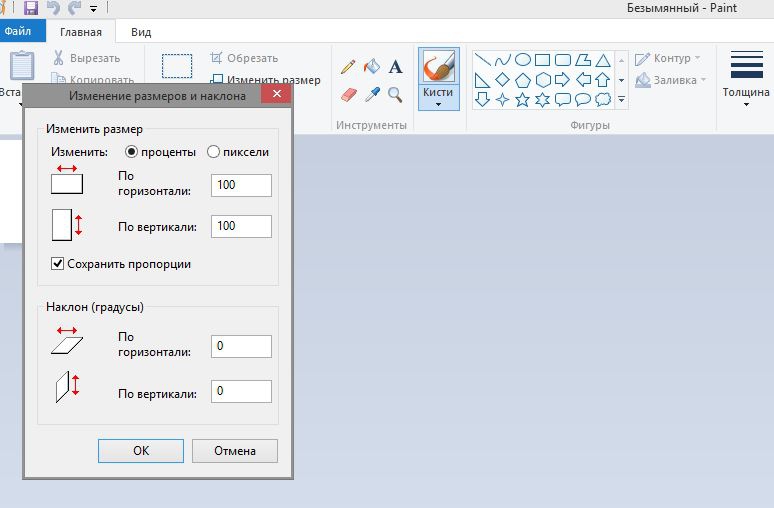
Уменьшаем весь фотографий прибегнув к помощи Picture Manager
Эта программа является компонентом пакета Microsoft Office. И позволяет Picture Manager уменьшать вес не только единичного снимка, но и целой группы изображений:
1.Следуем по пути к программе: Все программы – Средства Microsoft Office – Диспетчер рисунков;
2.После запуски программы кликаем «Добавить ярлык рисунка», в появившемся окне находим и указываем необходимый для сжатия рисунок и клацаем «Добавить»;
3.Затем переходим во вкладку «Рисунок», где нам стоит выбрать «Сжать рисунки…»;
4.Появиться колонка, в поле «Сжимать для» выбираем необходимый для нас размер. В нижней колонке мы сможем увидеть ожидаемый вес фотографий при выборе различных параметров;
5.Нажимаем «ОК» и сохраняем фотографию в нужную нам директорию.
Чтобы с помощью программы обработать сразу ряд фотографий, следует при открытии изображения выделить их все и нажать «Добавить». Дальнейшие действия будут аналогичны.
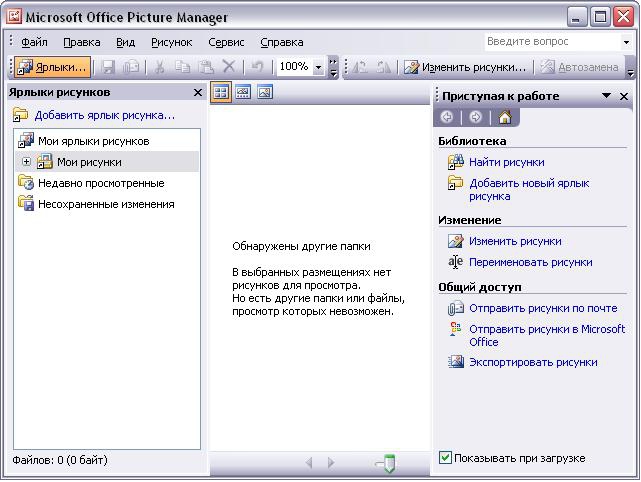
Очень популярный и мощный графический редактор Photoshop также позволяет изменять вес фото
Эта программа не только сжимает фотографии, но и делает это максимально щадяще к потере качества. Несмотря на сложность программы для неопытных пользователей, сжимать ею изображения весьма просто:
1.Открываем фото через программу Photoshop. Для этого на иконке изображения в проводнике Windows кликаем правой кнопкой и выбираем «Открыть с помощью» - Photoshop. Также открывать файлы фотографий можно и напрямую из самой программы, «Файл» - «Открыть»;
2.Во вкладке «Изображение» нам стоит выбрать пункт «Размер изображения»;
3.Открывшееся меню позволит нам указать все необходимые величины: сантиметры, пиксели, ширину. В нижнем углу окошка следует указать «Сохранять пропорции», с помощью чего при изменении одного параметра, другой будет изменяться автоматически;
4.Затем в «Файл» выбираем пунктик «Сохранить для Web…» и сохраняем наше фото в формате .jpeg, чтобы максимально уменьшить потерю качества фотографии;
5.Сохраняем изображение и закрываем программу.
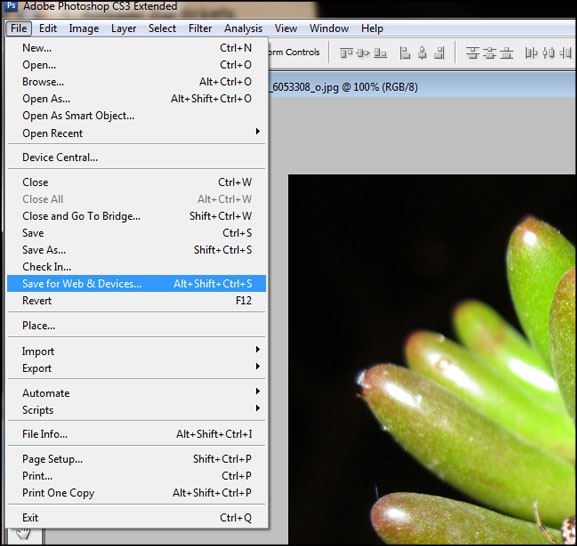
Программа GIMP как отличный вариант для уменьшения веса фотографий
GIMP – небольшая, но крайне полезная программка, работать с ней очень просто:
1.Запускаем программу. Открываем в ней то изображение, вес которого надобно изменить;
2.Выбираем пункт «Размер изображения», который находиться во вкладке «Изображение», указываем подходящие параметры. Чтобы максимально сохранить качество сжимаемых изображений параметры, указанных в окне, желательно указывать такие данные, чтобы они без остатка делились на восемь;
3.Чтобы сохранить гармоничные пропорции изображения, необходимо, чтобы иконка в виде цепочки была сомкнута;
4.Отредактированное изображение сохраняем и выходим из программы.
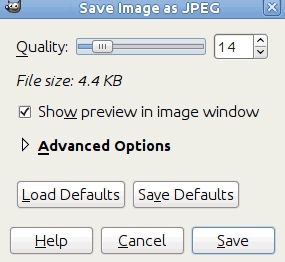
Кроме этих способов уменьшить вес фотографии можно и онлайн
Для этого стоит посетить один из онлайн-сервисов редактирования фотографий. Один из таких - http://www.webresizer.com/resizer/. Перейдя на сайт вам предложат загрузить изображение, которое требуется уменьшить. После его загрузки вы сможете указать параметры уменьшения фотографии. Спустя несколько секунд вам дадут ссылку, по которой вы сможете скачать себе на компьютер уже облегченную фотографию. Эта услуга большинством сайтов предоставляется абсолютно бесплатно. Как вы могли удостовериться, уменьшать вес фотографий можно уймой различных способов. Это достаточно легок и даже интересно. А в ряде случаев и полезно, ведь какими бы http://www.webresizer.com/resizer/ ресурсоемкими наши накопители не были, рано или поздно они все равно будут забиты различными файлами. А уменьшив сразу порядка 100 фотографий хорошего качества, вы сможете сэкономить от 100 и более мегабайт дискового пространства.

